
アセットをリンクする [3分で分かるAdobe XDアップデート]
今回もAdobe XD 5月アップデートから、アセットをリンクする方法をシュパっと解説したいと思います。
[前回のアップデート解説記事はこちら]
別アカウントを招待する
早速、やっていきます!
簡単なスタイルガイドをXDで作成したとします。
カラー/フォント/コンポーネントは、全てアセット済。

まずは、クラウドドキュメント上に保存することが必要です。

右上の「共有」ボタン > 編集者を追加 という項目を選択してください。
まずはクラウドドキュメント上に保存することを求められますので、その通りに保存してください。次に、招待したい相手のAdobe アカウント(メールアドレス)を記入。招待された人にはすぐに通知が来ます。

(デスクトップアプリに来てました)
これで「招待」が完了。
招待されたアセットを読み込む
読み込みをするためのボタンはこの2箇所。
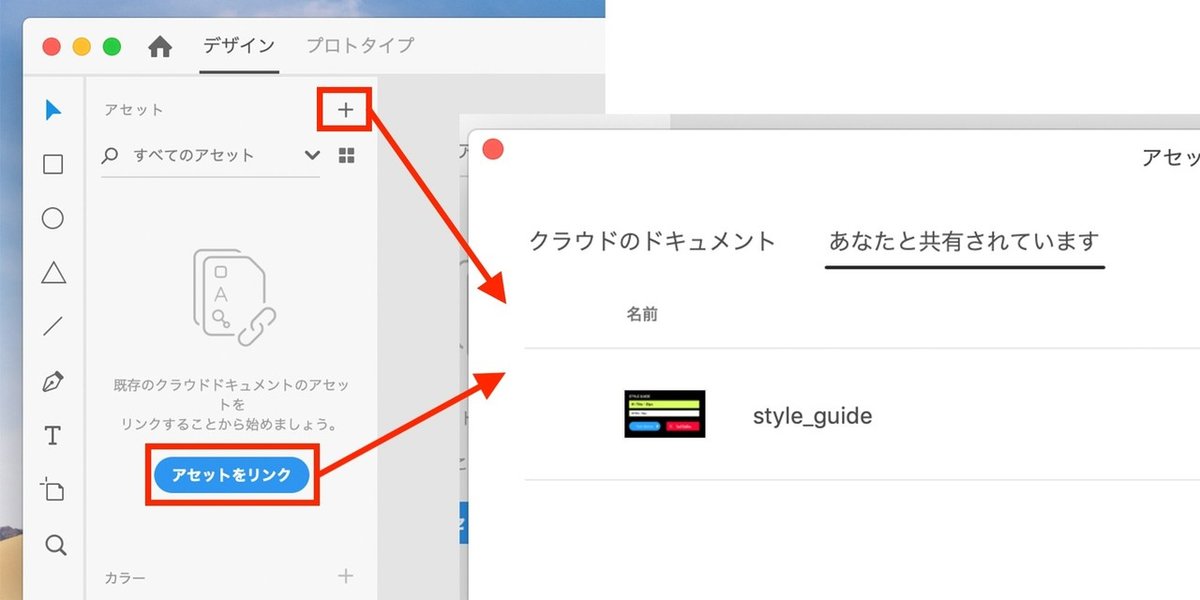
新規でXDファイルを起動した場合は、分かりやすいボタンが出てますね。
「あなたと共有されています」の項目に、先ほど招待されたXDファイル名が出ているはずです。クリックして読み込み完了。

驚愕!アセットの変更が反映される!
ここが最大のポイントです。
招待をした元のアセット(Adobe Blogさんではソースドキュメントと呼ばれてました)に変更があった場合、読み込んだアセットに以下のことが起こります
◉ 「更新されたよー」と通知が来る
◉ どの部分が更新されたのかプレビューで確認できる
試しに、ソースドキュメントの見出しデザインを、
イエローの背景色を赤に変更して、保存します↓

するとどうでしょう、読み込んだ方のアセットに異変が!

「オタクの見出し背景色、色変わってまっせ」という通知がやってきました。
さらに、対象アセットの右側にあるリンク(鎖)アイコンにマウスを載せると、プレビューを確認することができ、クリックをすると反映完了です。

CCライブラリを使ってのアセット共有・管理はできていたものの、Adobe XDだけでで完結できるようになったのは本当に、もう最高。(語彙力)
便利!でもここは気をつけよう
招待された別アカウントは、アセットを読み込めるだけでなくXDファイル自体も開くことができます。
つまり、招待された人は誰でもマスター(ソースドキュメント)を編集することができる…
これ結構怖いです。
チームでの制作の際は、マスターの編集には十分注意して作業をされてください。
それと、万が一の場合に備えてクラウドドキュメント上とは別に、ローカルなどでバックアップファイルを取っておく事をお勧めします。
詳しい操作方法は【CC道場 #259 】でも見れます
(アセットのリンクは25:00〜から)
5月更新の感想や、ここどうなの?って声を聞かせてください
◉ 実際に触ってみたけどイマイチよく分からない
◉ 使い方やテクニックをもう少し詳しく知りたい
そんな皆さんの声をFacebookのAdobe XDユーザーグループに投稿してください。
全国のユーザーコミュニティで使い方やTipsなどの情報共有をしています。あなたの疑問を、どこかの優しい方が解決してくれるかも。
